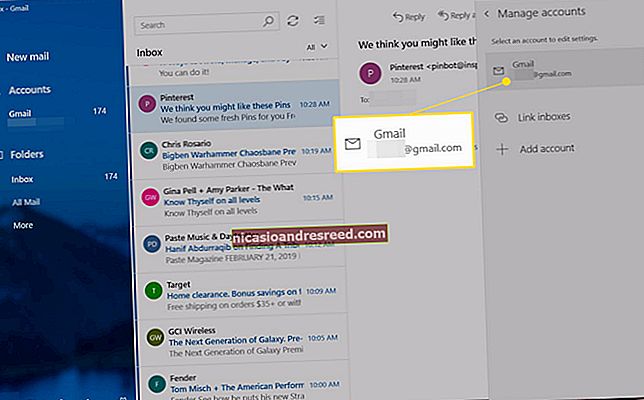اپنے میک کے مینو بار میں اموجی ناظر کو کس طرح شامل کریں

آپ کے فون پر ایموجی کا استعمال آسان ہے ، اور یہ آپ کے میک پر اتنا ہی آسان ہوسکتا ہے۔ ایموجی ، علامتوں ، اور بہت کچھ تک کچھ آسانی کے ساتھ آسان رسائی کے ل access اپنے میک کے مینو بار میں ایک ایموجی ناظرین کو شامل کریں۔
میکس ایموجی کی حمایت کرتے ہیں اسی طرح آئی فونز اور آئی پیڈز بھی کرتے ہیں۔ آپ کنٹرول + کمانڈ + اسپیس دباکر کہیں بھی ایموجی پینل کھول سکتے ہیں ، لیکن یہ بڑا ایموجی ناظرین آپ کے میک کی ایموجی کی مکمل کیٹلاگ کو زیادہ براؤز کرنے کے قابل بنا دیتا ہے۔
ایموجی داخل کرنے کے تمام مختلف طریقوں میں سے ، یہ سب سے آسان ہے۔ یہ ایموجی کو صرف دو کلکس دور رکھتا ہے ، اور بونس کے بطور ، یہ آپ کی انگلی پر بھی دیگر علامتیں رکھتا ہے۔ چاہے آپ داخل کرنا چاہتے ہو© سائن ، Ω علامت ، یا صرف ایک گستاخ 🙊 ، آپ اس گائیڈ کی پیروی کرکے ایک چمک کے ساتھ یہ سب کرسکتے ہیں۔
متعلقہ:آپ کے میک پر Emoji استعمال کرنے کے لئے آخری ہدایت نامہ
اپنے مینو بار میں ایک اموجی ناظر شامل کرنا
یہ آپشن آپ کے میک کے مینو بار پر بطور ڈیفالٹ ظاہر نہیں ہوتا ہے ، لیکن آپ کو صرف ایک بار اسے فعال کرنا ہوگا۔
اسکرین کے اوپری حصے میں ایپل لوگو ، اور پھر "سسٹم کی ترجیحات" کے بٹن پر کلک کریں۔

اگلا ، "کی بورڈ" ترجیحی پین پر کلک کریں۔

"کی بورڈ" ٹیب پر کلک کریں ، اور "مینیو بار میں کی بورڈ اور ایموجی ناظرین دکھائیں" چیک باکس کو نشان لگائیں۔

اس اختیار کے فعال ہونے سے آپ کے مینو بار میں ایک نیا بٹن نمودار ہوگا ، جیسا کہ ذیل میں دیکھا گیا ہے۔
اموجی ناظرین کا استعمال
ٹیکسٹ باکس کھولنے کے ساتھ ، اموجی ناظرین کے مینو بار والے آئٹم پر کلک کریں ، اور پھر "ایموجی اور علامتیں دکھائیں" کے اختیار پر کلک کریں۔

ایموجی اور علامت ناظر نمودار ہوں گے ، اور آپ یا تو تمام ایموجی اور علامتوں کے ذریعے براؤز کرسکتے ہیں یا جس کو آپ استعمال کرنا چاہتے ہیں اسے تلاش کرسکتے ہیں۔ ایک بار جب آپ کے پاس یہ ہوجائے تو ، داخل کرنے کے لئے اس پر ڈبل کلک کریں۔

ایموجی داخل ہونے سے آپ ایموجی ناظرین کو بند کرسکتے ہیں۔ جب آپ کو دوبارہ ضرورت ہو تو یہ آپ کے مینو بار میں موجود رہے گا۔
آپ "پسندیدہ میں شامل کریں" پر کلک کرکے ایموجی کو بطور پسندیدہ شامل کرسکتے ہیں ، اور یہ ہمیشہ فوری رسائی کے لئے دستیاب ہوگا۔ یہاں تک کہ اگر آپ کے پاس پسندیدہ ایموجی نہیں ہیں تو ، وہ جو آپ زیادہ تر استعمال کرتے ہیں وہ اکثر استعمال ہونے والے حصے میں مل سکتے ہیں۔ یہ اس کی بہترین سہولت ہے۔
مینو بار کو کس طرح منظم کریں

آپ کے میک کا مینو بار تیزی سے بے ترتیبی کا شکار ہوسکتا ہے ، جس کی وجہ سے آپ کو ضرورت کی چیزوں کو تلاش کرنا مشکل ہوجاتا ہے۔ اور آپ نے ابھی اس میں ایک اور چیز شامل کی۔
اچھی خبر یہ ہے کہ آپ اپنے پورے مینو بار کو دوبارہ ترتیب دے سکتے ہیں ، لہذا یہ آپ کی ضروریات کو بالکل مناسب رکھتا ہے۔ آپ جہاں چاہیں ایموجی ناظرین — یا مینو بار میں کسی بھی دوسری چیز کو منتقل کرسکتے ہیں۔
متعلقہ:اپنے میک کے مینو بار شبیہیں کو دوبارہ ترتیب دینے اور اسے ہٹانے کا طریقہ